
Michael Cain
0
3021
124
Apple Music passerede for nylig 13 millioner abonnentmærket, hvilket muligvis bleger i sammenligning med de 30 millioner, som Spotify hævder, men det er stadig bemærkelsesværdigt populært for en service, der endnu ikke er et år gammel, men kom i gang med Apple Music - Hvad du har brug for at få Startet med Apple Music - Hvad du har brug for at vide Efter købet af Beats sidste år har Apple endelig løsladt sin streaming-musik-tjeneste over hele verden. .
Hvis du for nylig har tilmeldt dig streamingtjenesten (og selvom du ikke har gjort det), kan du blive overrasket over, at der er meget, som Apple ikke fortæller dig om Apple Music. I stedet for at lade dig finde ud af de finere point på egen hånd, her er nogle af de bedste tricks til at få mest muligt ud af dine melodier.
Forbind Shazam til Apple Music (iOS)
Shazam har ikke altid haft denne funktionalitet, men den nylige iOS 9.3-opdatering gjorde det muligt for udviklere at tilføje Apple Music-integration, som fungerer relativt godt. Bare i tilfælde af at du ikke kender det, er Shazam en musikidentifikationstjeneste, der lytter til musik, der afspilles i baggrunden, og kontrollerer mod dens database med anerkendte melodier, alt sammen gratis.
For at forbinde Shazam og Apple Music skal du opdatere din enhed til iOS 9.3 eller nyere, downloade appen, starte den, gå til Min Shazam fanen og tryk på tandhjulet i øverste højre hjørne. I indstillingsmenuen ramt Opret forbindelse til Apple Music, derefter give tilladelse i den dialogboks, der vises. Du kan også forbinde Spotify her, men mens du læser en artikel om Apple Music, antager vi, at du ikke bruger det.
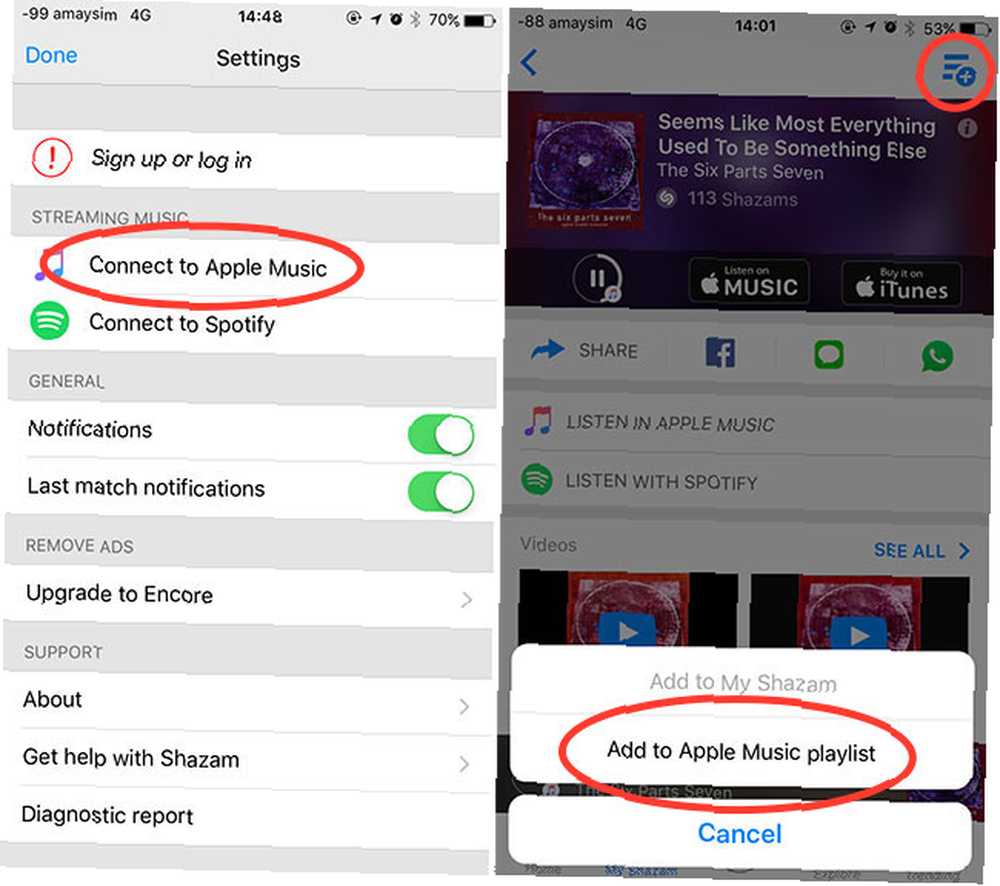
Hvis den ønskede sang er på Apple Music, kan du afspille den direkte i Shazam uden at forlade appen ved at trykke på afspilningsikonet, der vises direkte under resultatet. For at få adgang til sangen (og det album, den er vist på) fra Shazam, skal du bruge Lyt i Apple Music link. Hvis du vil tilføje en sang til en af dine spillelister, skal du trykke på playlisteknap i øverste højre hjørne angiv derefter en afspilningsliste.
Der er ingen måde at tilføje musik fra Shazam til dit iCloud Music Library endnu, men hvis du har det Føj afspilningslister til musik aktiveret under Indstillinger> Musik så sker dette automatisk.
Forbedre “For dig” Forslag
Det For dig fanen i Apple Music indeholder musik, som Apple mener, du vil kunne lide, baseret på de kunstnere, du har navngivet, da du først tilmeldte dig, din “Loves”, og dine lyttevaner. Men hvis Apple Music er langt fra mærket, kan du lade Apple vide det ved blot at trykke på og holde det nede og derefter vælge Jeg kan ikke lide dette forslag.

Du kan gøre det samme i iTunes til Mac eller Windows ved at klikke på de tre prikker ved siden af et resultat og vælge Anbefaler mindre som dette også. Det fungerer for både afspilningslister og albums, men i sin nuværende kapacitet vil dette trin ikke nødvendigvis fjerne det krænkende element med det samme (hvilket lyder som noget, Apple har brug for at løse).
Brug Siris Apple Music-kommandoer (iOS)
Siri er Apples digitale assistent til iOS-enheder (og hvis rapporter skal tro, skal Mac-brugere snart også). Apple Music-brugere kan drage fordel af Siri til at kontrollere deres lyttefri håndfri, noget brugere af rivaliserende tjenester ikke kan gøre med Siri på nuværende tidspunkt. Stemmestyring er perfekt, hvis du kører, jogger, cykler eller sidder på tværs af rummet fra din enhed ved hjælp af “Hej Siri” håndfri kommando Håndfri iPhone med "Hey Siri": 4 grunde til at begynde at bruge den Håndfri iPhone med "Hey Siri": 4 grunde til at begynde at bruge den Sådan kan Apples håndfri "Hey Siri" -kommando gøre din livet lettere. .
De grundlæggende kommandoer, du vil mestre, er:
- Afspilning kunstnere, sange eller album - “spille Board of Canada” eller “afspil The Campfire Headphase” og “springe over dette” for at fremme den aktuelle afspilningsliste eller album.
- Start af radiostationer og afspilningslister - “spil Beats 1” og “jeg kan lide dette” eller “Jeg kan ikke lide dette” for bedre radioforslag.
- Kontrol af din kø og bibliotek - “efter dette spil Cream på Chrome af Ratatat” eller “tilføj dette album til min musik” og “som denne sang.”
- Stil Siri spørgsmål - “der synger denne sang?” eller “hvilket album er dette fra?”
Apple Music er temmelig godt integreret med Siri, og der er et par andre seje kommandoer, du kan bruge som:
- At spille kortovertræk fra et bestemt år - “spille de øverste melodier fra 1986”
- Please sir, kan jeg få noget mere? - “leg mere som dette”
- Brug indbygget Shazam, håndfri - “hvad er denne sang?” derefter “afspil denne sang” eller “tilføj denne sang til mit bibliotek.”
Selv hvis du ikke har en sang eller artist i dit bibliotek, kan du stadig bruge Siri til at få adgang til hele Apple Music-kataloget - så giv det en chance!
Vis kun offline musik (iOS)
Hvis du har et stramt databudget, og du kun vil se sange, du allerede har synkroniseret med din enhed, kan du vælge kun at vise offline musik. I Mit musik, tryk på rullemenuen øverst på listen (det siger Kunstnere, Albums eller Sange sandsynligvis), og kontroller i menuen, der vises Kun downloadet musik.
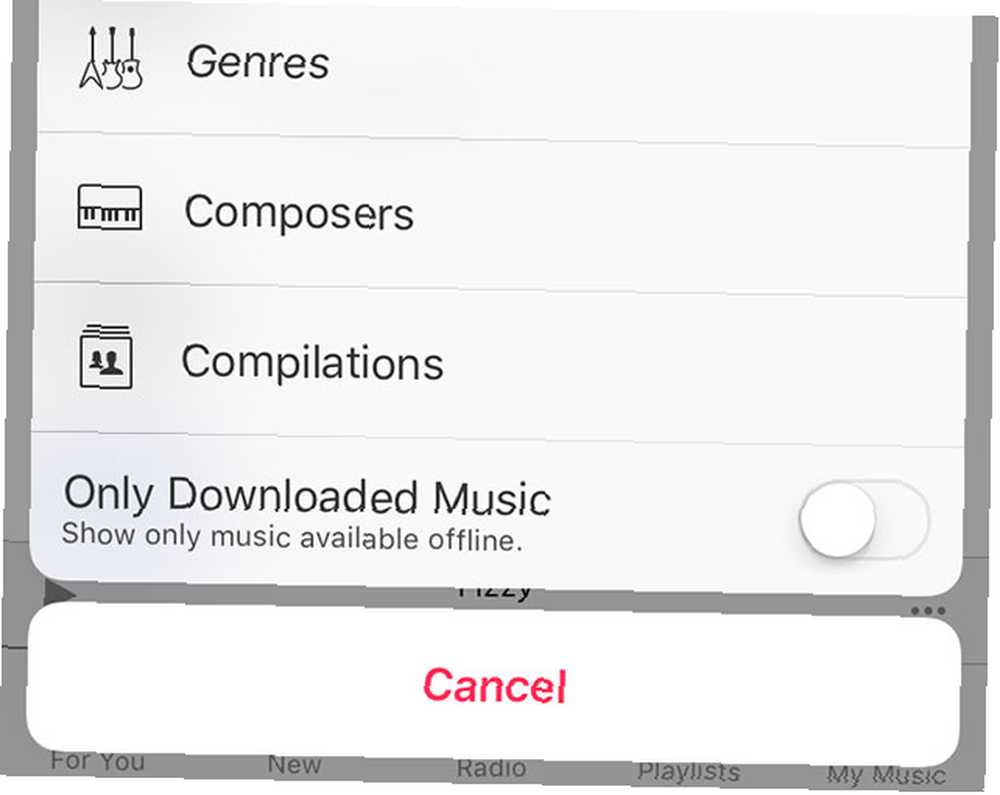
Glem ikke at slå denne indstilling fra, fordi du ikke kan finde hele biblioteket, medmindre du gør det (og mange er blevet fanget ud på denne måde før dig). Hvis du virkelig er bekymret for data, kan du deaktivere mobildata helt ved at gå til Indstillinger> Musik og deaktivering Brug mobildata.
Alternativt, hvis du har en ubegrænset plan og svømmer i data, kan du muligvis aktivere streaming af høj kvalitet over mobildata fra denne samme menu.
Få adgang til din historie
Hørte på noget tidligere og kan ikke helt huske, hvad det var? Gå til en iOS-enhed til Spiller nu skærm ved at trykke på linjen i bunden af skærmen (som kun vises, når du spiller en sang, eller i det mindste har en pause) og tryk derefter på på Næste køikon (det ser ud som tre linjer og tre prikker). Herfra ruller du op for at afsløre din afspilningshistorik.
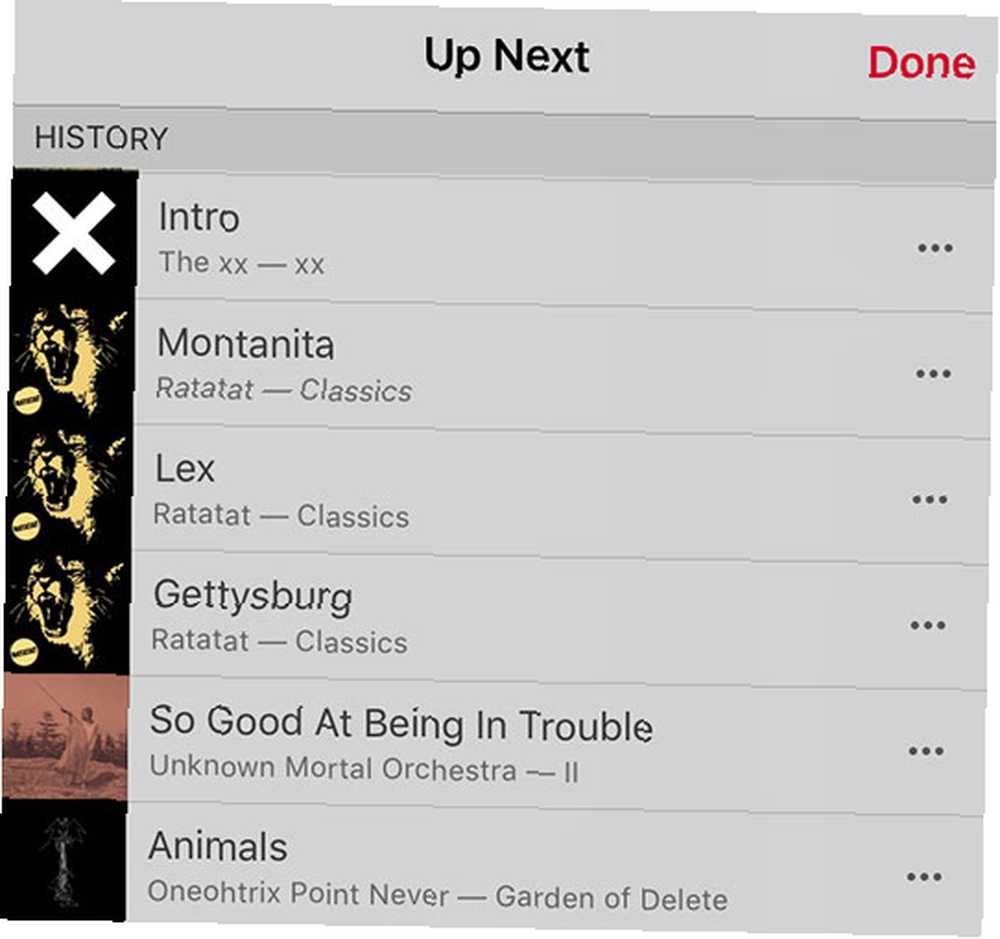
Du kan også gøre dette på iTunes til Mac og Windows - tryk på køikonet i hoveddisplayet, og tryk så på urikonet for at se en liste over for nylig spillede sange. Du kan også få adgang til din radiostationshistorik på både mobile og stationære enheder ved at få adgang til For nylig spillet mulighed under Radio fane (tryk eller klik på det for at få vist den fulde liste).
Erstatt iTunes Connect med en afspilningsliste (iOS)
Vi har nævnt dette tip før, men det er bestemt værd at gentage, da det er så forbandet praktisk. Du kan bruge iOS-begrænsninger til at deaktivere iTunes Connect, som fjerner fanen fuldstændigt og i stedet erstatter den med en dedikeret afspilningsliste-fane. Normalt fås adgang til afspilningslister inden for My Music, så hvis du bruger en anden måde til at spore kommende udgivelser, skal du ikke stoppe musikken: 4 måder at konfigurere advarsler til nye albumudgivelser Don't stop the music: 4 Ways to Set Up Alerts For New Albumudgivelser Der var en tid, hvor du kunne holde styr på nye musikudgivelser ved at tjekke ind i din lokale pladebutik, men vi lever i en anden verden nu. Hvordan holder du styr nu? og blive advaret om optrædener i dit område 8 Band- og koncerttracker-websteder for at finde kommende forestillinger 8 Band- og koncerttracker-websteder for at finde kommende forestillinger, dette er en stor brug af tilgængelig skærmplads.
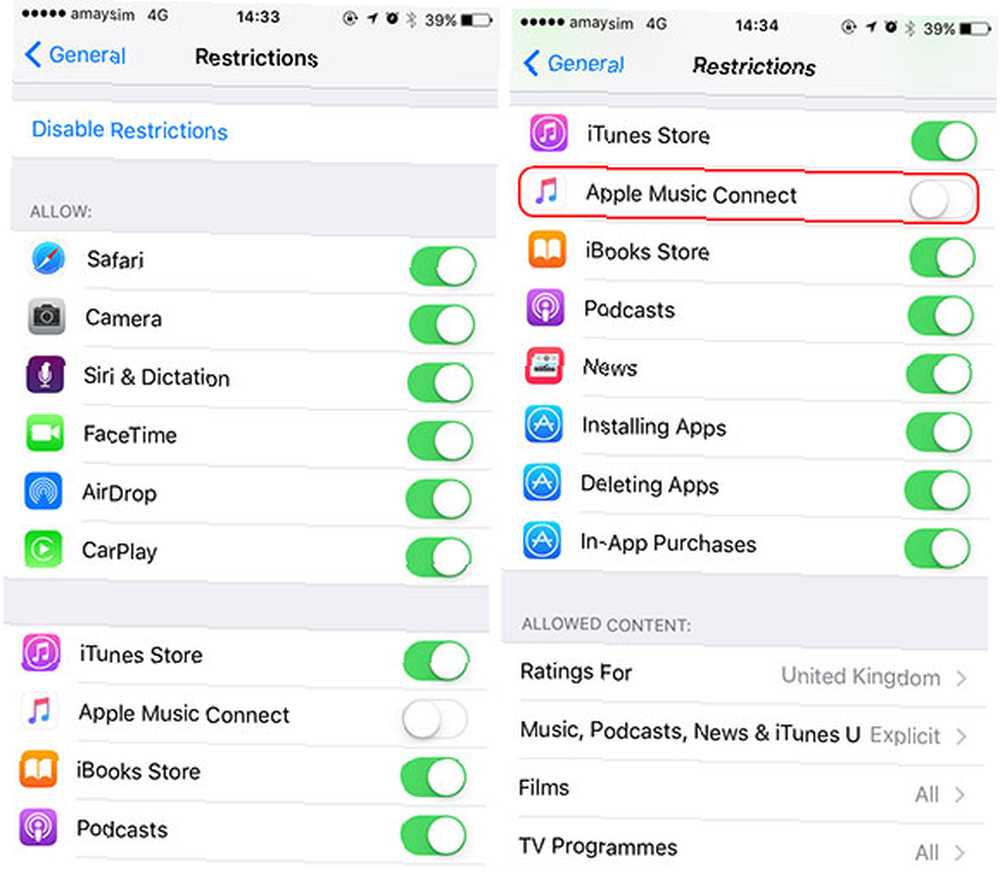
Gå til Indstillinger> Generelt> Begrænsninger og indstil en adgangskode, som du faktisk kan huske (jeg vil anbefale at bruge de første fire numre på din hovedkode). Fra den menu, der dukker op, skal du deaktivere Apple Music Connect. Gå nu tilbage til Musik-appen for at beundre dit håndværk.
Der er et par andre ting, du kan gøre med iOS-begrænsningsfunktionen Lås dit barns iPhone-adgang og skjul apps med iOS-begrænsninger Lås dit barns iPhone-adgang og skjul apps med iOS-begrænsninger Muligheden for at begrænse brugen af en iPhone er bare et andet sæt af underbrugte iOS-funktioner, og det er praktisk både for forældre og tweakers. , men dette er sandsynligvis det bedste af flokken.
Lave en “Elskede” Playlist (iTunes Desktop)
Apple ser ud til at bruge den hjerte-knap, du finder ved siden af sange, albums og afspilningslister til at levere bedre forslag baseret på dine yndlings ting. Desværre betyder det, at der som standard ikke er nogen måde at placere alt hvad du har “elskede” sammen ét sted. Brug af iTunes på en Mac eller Windows-pc kan du dog oprette en smart afspilningsliste 8 Smart mapper, du har brug for på din Mac (og hvordan du indstiller dem) 8 Smart mapper, du har brug for på din Mac (Og hvordan du indstiller dem) A Mac Smart Folder giver dig mulighed for at gruppere lignende filer fra hele din maskine. Her er, hvordan du bruger dem og nogle gode eksempler til at komme i gang med. der samler alle dine elskede sange ét sted - og de synkroniseres endda med dine enheder og opdateres automatisk.
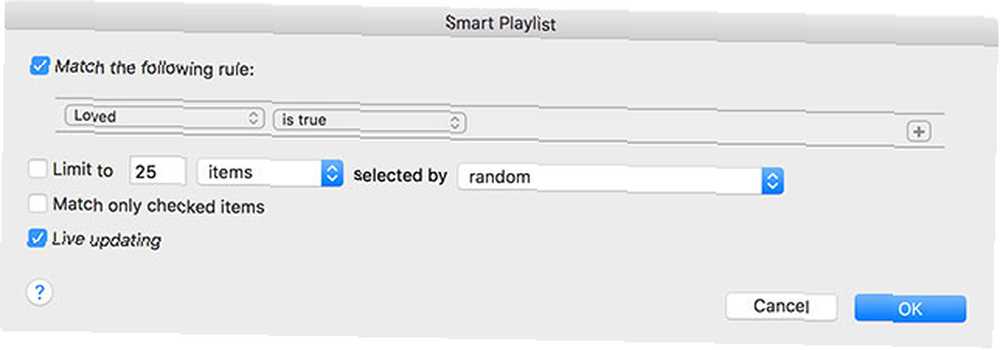
Start iTunes og gå til Fil> Ny> Smart afspilningsliste. I det felt, der vises, skal du vælge Elskede i den første drop down og er sandt i det andet dropdown (afbildet ovenfor). Giv din afspilningsliste et navn, og gå derefter til din iOS-enhed for at se den magisk vises (forudsat at du har aktiveret iCloud Music Library på begge enheder).
Bemærk: Kun sange, du har “elskede” vises på denne playliste, så hvis du elsker en hel playliste eller album, tilføjer den ikke alt (hvilket er praktisk).
Gør alt tilgængeligt offline
Der er ingen mulighed for at downloade hele dit bibliotek endnu, men der er en løsning, der gør det til en langt mindre smertefuld oplevelse. Du bør kun forsøge dette, hvis du har masser af ledig plads på din iPhone Maksimer din begrænsede lagerplads på iPhone: Sådan maksimerer du din begrænsede lagerplads på iPhone: Sådan har iPhone's mangel på udvideligt lager altid været et ømt punkt. Hukommelsen i enheden, når den købes, er alt, hvad den nogensinde vil have. Brug for mere? Køb en ny iPhone. Apple er steget…, iPad eller computer.
På iOS skal du gå til det Mit musik fane og tryk på rullemenuen øverst på listerne (det vil sige Kunstnere, Albums, Sange, eller lignende) og vælg Genrer. Du kan nu trykke på de tre prikker ved siden af hver post og derefter trykke på “cloud-med-pil” symbol for at downloade hele genren til din enhed. Du skal gøre dette for hver efterfølgende genre, hvilket er betydeligt hurtigere end at gøre det på en kunstner-basis.
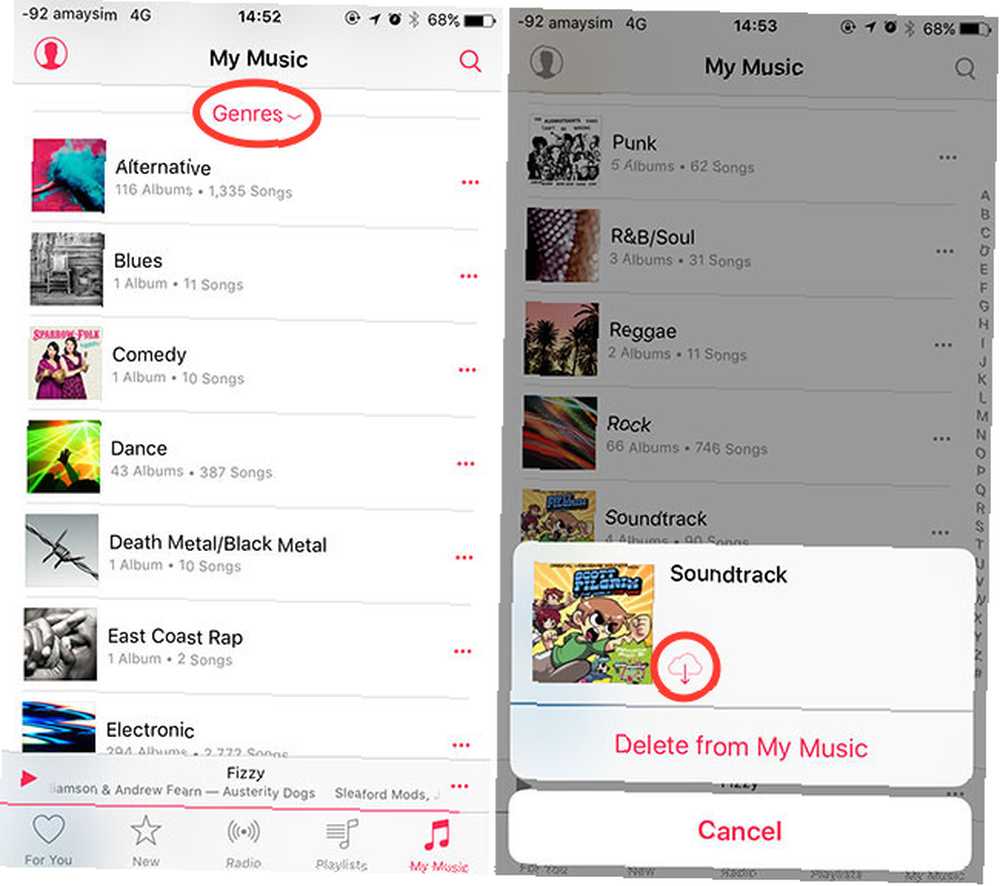
Du kan også gøre dette på iTunes til Mac og Windows ved at gå til Mit musik fanen, Klik på knappen i øverste højre hjørne (siger det sandsynligvis Kunstnere, men det siger måske Albums eller Sange) og vælge Genrer. Nu kan du højreklikke (eller styreklikke) på hver genre og vælge Gør tilgængelig offline at downloade alt til din computer.
Vågn op eller gå i dvale med Apple Music (iOS)
Du kan bruge Apple Music som et vækkeur ved at redigere en alarm i Ur app, banker på Lyd derefter rulle til Vælg en sang øverst på listen.
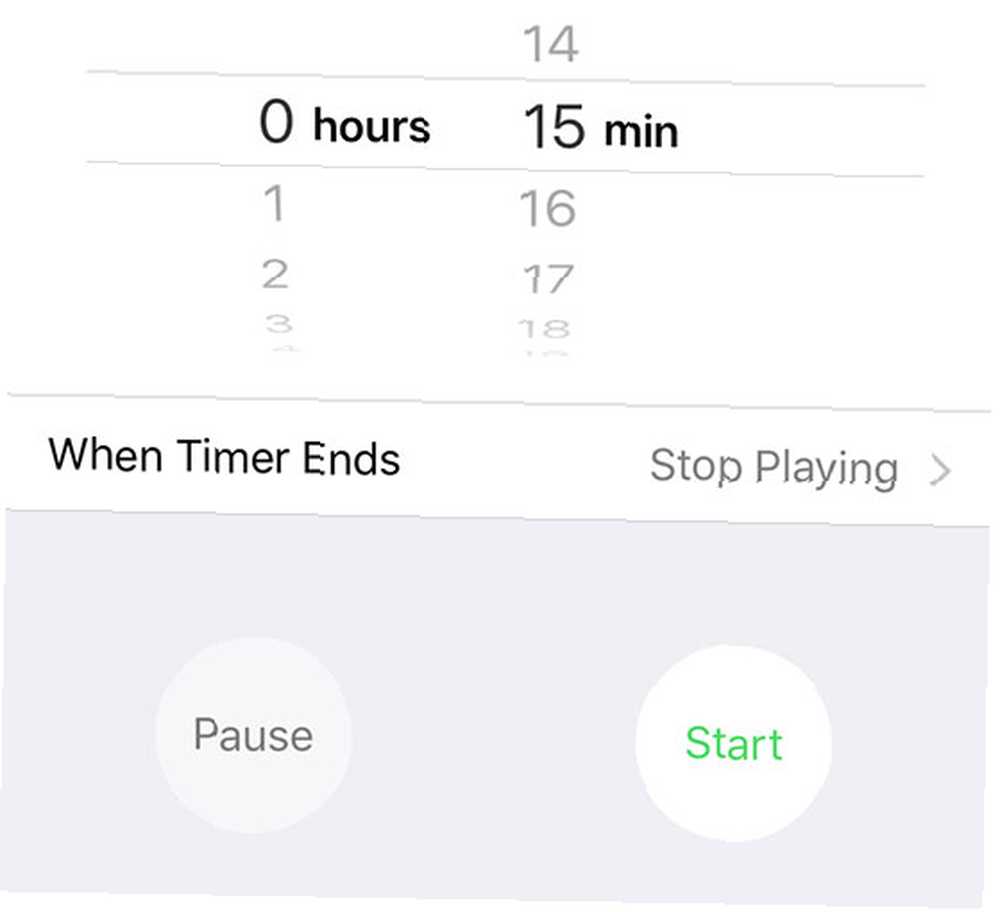
For at indstille en sleep timer skal du blot starte med at spille noget og derefter starte Ur app og gå til Timer. Indstil hvor længe du vil vente til Apple Music holder op med at spille, og tryk så på Når timeren slutter og vælg Stop med at spille. Dette fungerer godt, hvis du har en AirPlay-modtager på dit værelse.
Tilføj dine Apple Music Tips
Har du dine egne Apple Music-tip? Fortæl os, hvad de er i kommentarerne herunder, og hvad du vil se fra tjenesten i iOS 10 og nyere.











